Salut à tous,
Dans un ordinateur, la pièce la plus importante est le disque rigide interne, sa mémoire, ce qui lui donne vie et vous permet d utiliser toutes les capacités de votre ordinateur.
En lisant les derniers messages sur le logiciel libre, quelques uns d`entre-vous avez pu vous poser quelques questions, comme par exemple :
- Est-ce que je pourrais installer un deuxième système d`exploitation dans mon ordinateur ?
- Est-ce que j`aurais suffisamment de place dans mon disque rigide interne ?
- Est-ce qu`il y a plusieurs possibilités d`installer un deuxième système d`exploitation ?
- Est-ce compliqué, risqué ?
Nous allons donc essayer d`y répondre le plus simplement possible, avec l`aide de captures d`écran, de tutoriels et des commentaires précis…
Tout d`abord, même s`il est représenté sous forme de barre, de rectangle, le disque rigide interne est en fait semblable à un CD. Voici donc deux captures d`écran représentant les disques rigides internes et externes de mes deux ordinateurs. La première photo en est une du disque rigide interne de mon premier ordinateur... Lors du montage de l`ordinateur, on l`a divisée en deux partitions de 40 Go chacune, une primaire au début et une logique à la fin. Comme il n`y avait pas tellement de place pour installer un deuxième système d`exploitation, j`ai donc installé un deuxième disque, de 500 Go. Les première, troisième et quatrième partitions appartiennent à Linux Mint 9, La cinquième est une partition non-allouée et les sixième et septième sont des partitions logiques servant à entreposer des fichiers. Enfin, le troisième disque est celui externe, où j`y installe, entre-autre, mes sauvegardes.
La deuxième photo représente le disque rigide interne de mon ordinateur HP. Comme sa capacité est de 500 Go, et qu`à l`achat, Win 7 prenait 90 % de sa capacité, je l`ai divisé en 4 partitions primaires et 4 partitions logiques. La première partition contient mon Win 7 et les trois suivantes, mon Mandriva Free 2,010. les quatre suivantes sont des partitions logiques et la dernière en est une primaire, ayant le ¨Recovery¨original, soit le système Vista installé lors de l`achat de cet ordinateur. Par la suite, j`ai fait une mise-à niveau vers Win 7.
Le deuxième disque rigide est celui de ma clef USB., pratique lorsque je veux faire des transferts de fichiers d`un ordinateur à l`autre...
Voilà, j`espère que ces photos et détails vous aideront à mieux comprendre ce qu`est un disque rigide interne. Incidemment, vous avez dû remarquer la photo, tout en haut, qui nous montre un disque rigide qui, contrairement aux représentations graphiques de celles du bas, est en fait un disque circulaire semblable à un CD, et une armature de protection l`enveloppe.
Voici comment visionner votre propre disque rigide interne :
- Sur XP : Démarrer / Clique droit sur Poste de travail / Gérer / Gestion des disques.
- Sur Win 7 : Démarrrer / Clique droit sur Ordinateur / Gérer / Gestion des disques.
Si vous décidez un jour d`ajouter un deuxième système d`exploitation, vous pouvez maintenant vous faire une bonne idée de la capacité d`espace disponible sur votre ordinateur, et répondre ainsi à votre première interrogation. Il vous faudra alors partitionner votre disque rigide interne pour avoir au minimum 50 Go d`espace pour pouvoir travailler à moyen terme mais évidemment, l`idéal est d`avoir un deuxième disque si la capacité du premier est limitée.
Pour votre deuxième interrogation, oui, il y a d`autres possibilités d`installer un deuxième système d`exploitation ou à pouvoir en visionner un sans déranger votre propre installation :
- L`installation d`un gratuiciel appelé Virtual Box, qui vous permet d`en installer un deuxième sans déranger quoi que ce soit sur votre propre système. En fait, il y a création virtuelle d`un disque rigide.
http://www.commentcamarche.net/download/telecharger-3673479-virtualbox
- On peut également graver sur un CD ou DVD un système d`exploitation sous Linux ou BSD et le visionner et le faire travailler en mémoire vive, i.e. que les opérations effectuées n`affectent pas votre propre système, sauf que lors de la fermeture de ce système, il n`y a rien de sauvegardé. Il sert sutout à visionner et apprécier ou non un système Linux ou BSD avant de l`installer en permanence. De plus , ce CD ou DVD vous permet de faire l`installation permanente si vous le voulez, par la suite.
- Enfin, il y aurait possibilité d`installer un système d`exploitation sur clef USB ou possiblement sur un disque rigide externe, mais je vais faire des recherches dans ce sens car je n`ai pas encore approfondi le sujet !
Pour la troisième interrogation que vous pouvez avoir, il est bien certain que l`installation d`un deuxième système d`exploitation ne se fait pas à la légère, et qu`il y a toujours des risques de problèmes... et personnellement, j`en ai rencontré de nombreux mais bon, cela fait parti du défi d`en connaître plus, de vouloir s`ouvrir à des horizons nouveaux, mais le point majeur à ne jamais oublier, lors de manipulations critiques, est de faire une sauvegarde de son système d`exploitation.
Mais,en prenant bien son temps, en étudiant méticuleusement les tutoriels explicatifs, en s`inscrivant sur des forums informatiques et en se posant beaucoup de questions, on arrive à de beaux résultats et à une grande satisfaction d`avoir accompli quelque chose de nouveau, de s`être dépassé...et de pouvoir se dire que l`on fait partie de la grande famille des Logiciel libre...
http://doc.ubuntu-fr.org/partitions
* Prochaine rencontre: ¨Comment visionner Ubuntu 10.10 en mémoire vive !¨.
Pégé
HP Pavillion a6700f / Windows 7 Familiale / Mandriva Spring Free 2,010 LTS. Uniprocesseur libre / Windows XP Professionnel / Linux Mint 9 Isadora LTS.

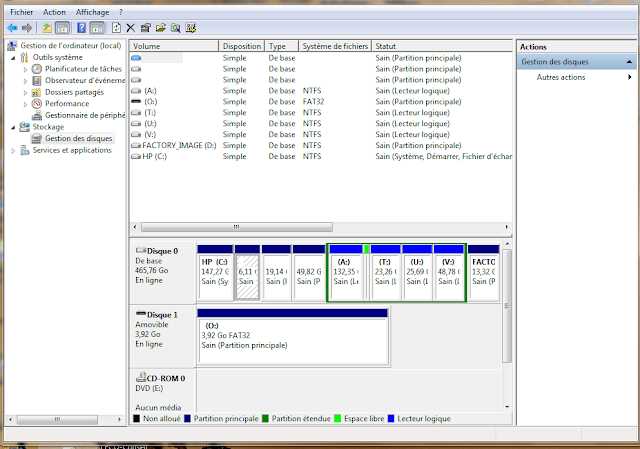
Aucun commentaire:
Enregistrer un commentaire